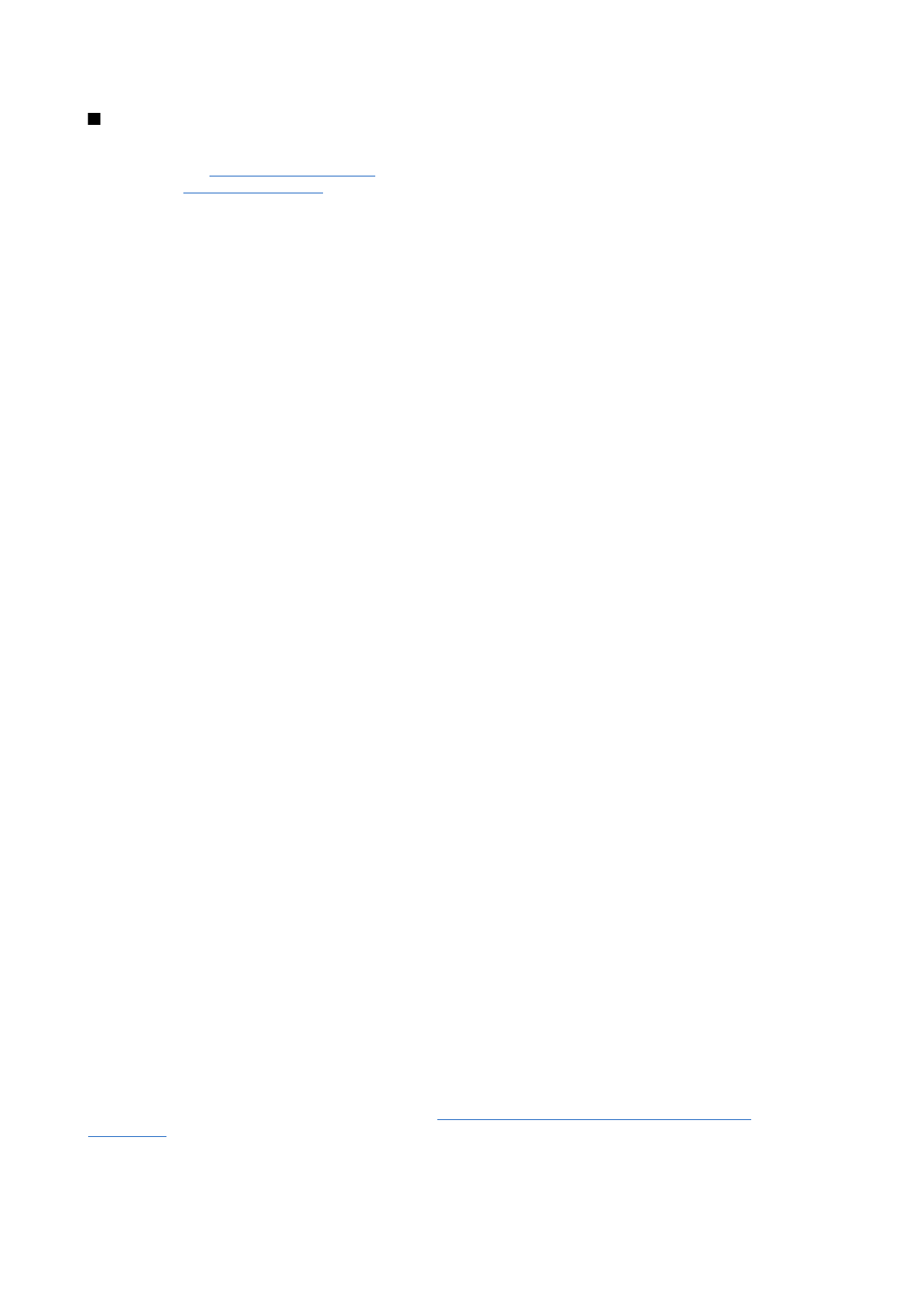
Wireless LAN
Lai apskatītu bezvadu LAN savienojuma statusu, izvēlieties
Connections
>
Wireless LAN
. Lapā
Status
var apskatīt savienojuma
statusu, tīkla nosaukumu, kā arī savienojuma drošību un kvalitāti.
Lai apskatītu informāciju par tīkliem, bezvadu LAN piekļuves punktiem vai speciālajiem tīkliem, izvēlieties
Connections
>
Wireless LAN
un lapu
Networks
. Laukā
Display
izvēlieties vajadzīgo tīkla objektu un nospiediet
View details
.
•
Networks
— Izvēlieties, lai apskatītu visus bezvadu LAN tīklus, kuriem var piekļūt, kā arī tīkla signāla stiprumu.
•
Access points
— Izvēlieties, lai apskatītu bezvadu LAN piekļuves punktus, kuri pašlaik ir darbības zonā un ir pieejami, kā arī
radiofrekvenču kanālu, ko tie izmanto.
•
Ad hoc networks
— Izvēlieties, lai apskatītu pieejamos speciālos tīklus.
Lai apskatītu informāciju par EAP (Extensible Authentication Protocol — paplašināmais autentificēšanas protokols) drošības
moduļiem, izvēlieties
Connections
>
Wireless LAN
un lapu
Security
. Šajā lapā ir to instalēto EAP moduļu saraksts, kuri tiek
izmantoti bezvadu LAN, lai retranslētu porta piekļuves pieprasījumus starp bezvadu ierīcēm, bezvadu LAN piekļuves punktiem
un autentifikācijas serveriem. Izvēlieties moduli un nospiediet
View details
. Katru no šiem moduļiem var modificēt kopā ar